![]() Hauptinhalt:
Hauptinhalt:
![]() Kundenbewertungen
Kundenbewertungen
Wie kann man gelöschte Windows Systemdateien wiederherstellen?
Systemfehler nach dem Löschen der Systemdateien
Mein Windows 7 Computer lief sehr langsam. Dann habe ich die Systemfestplatte geprüft, der Speicherplatz ist fast voll. Es wird mit so vielen Systemdateien, persönliche Dateien und Anwendungen gefüllt. Ich glaubte, wenn ich einige nutzlosen Dateien lösche, wird der mehr Speicherplatz freigemacht. Aber einige Systemdatei wurden auch aus Versehen gelöscht. Danach sind so viele Fehlermeldungen aufgetreten. Was tun? Kann ich gelöschte Windows Systemdateien wiederherstellen?
Löschen Sie auf keinen Fall die Systemdateien, wenn Sie möchte, mehr verfügbaren Speicherplatz zu erhalten. Es kann das System beschädigen und der Computer kann auch nicht richtig funktionieren. Aber wenn Sie bereits auf das Problem gestoßen sind, können Sie diese Lösung versuchen, die gelöschte Windows Systemdateien wiederherzustellen - eine leistungsstarke Datenrettungssoftware zu finden und den Datenverlust so schnell wie möglich zu lösen..
Teil 1. Beschädigte System Dateien wiederherstellen
Wenn die System Dateien wegen falschen Behandlungen beschädigt werden, kann man mit den Befehl "sfc /scannow" das Problem lösen. Folgen Sie den Schritten:
Schritt 1. Klicken Sie auf "Start" und geben Sie "Eingabeaufforderung" in die Suchleiste ein. Rechtsklicken Sie darauf und wählen Sie "Als Administrator führen" aus;
Schritt 2. Geben Sie "sfc /scannow" ein und drücken Sie Enter. Dann bitte warten Sie geduldig auf den Prozess.
Schritt 3. Nachdem die Überprüfung angefertigt wird, können Sie möglicherweise diese Meldungen bekommen:
- "Der Windows-Ressourcenschutz hat keine Integritätsverletzungen gefunden." Das heißt, keine Dateien werden defekt;
- "Der Windows-Ressourcenschutz konnte den angeforderten Vorgang nicht ausführen." In diesem Fall können Sie die Dateien im abgesicherten Modus führen. Prüfen Sie auch mal, ob sich die Ordner "PendingDeletes" und "PendingRenames" unter Ordner X:\WinSxS\Temp befinden. (Hier steht X: für die Systempartition, wie C:)
- "Der Windows-Ressourcenschutz hat beschädigte Dateien gefunden und erfolgreich repariert. Details finden Sie in der Datei 'CBS.Log". Glück gehabt. Die beschädigte Dateien werden bereits repariert
- "Der Windows-Ressourcenschutz hat beschädigte Dateien gefunden und konnte einige der Dateien nicht reparieren. Details finden Sie in der Datei 'CBS.Log'". Dann können Sie nur CBS.Log öffnen. Dort finden Sie die beschädigte Dateien und reparieren Sie diese Dateien manuell.
Teil 2. Gelöschte Windows Systemdateien in 3 Schritten wiederherstellen
Die oben genannte Lösung ist schwer für die Benutzer, welche wenig die Computer Technik kennen. Deswegen bieten wir hier eine einfachere Lösung für Sie an. EaseUS professionelle Datenrettung Software - EaseUS Data Rrcovery Wizrad wird entwickelt, um so viele Typen von Dateien wie möglich einschließlich Einstellungsdateien, Dokumente, Musik, Filmen usw. mit hundert von Datei-Formaten wiederherzustellen. Deshalb ist es Ihre beste Wahl, die komplizierten Systemdateien wiederherzustellen, die auf Systempartition gespeichert werden. Lassen Sie einfach diese Software die Systempartition scannen. Es wird alle verlorenen Dateien von der Partition für Sie finden.
1. Laden Sie die kostenlose Datenrettungssoftware auf Ihren Windows 10/11 PC herunter.
2. Starten Sie EaseUS Data Recovery Wizard. Wählen Sie den ursprünglichen Speicherort der Datei/Daten. Klicken Sie auf "Scan".

3. Die Software listet zunächst alle gelöschten Dateien auf. Danach wird noch einmal die gesamte Festplatte durchleuchtet, um auch wirklich alle wiederherstellbaren Dateien auf Iherem Windows 10/11 Compmuter zu finden. Wenn Sie die von Ihnen gewünschten Dateien bereits gefunden wurden, stoppen Sie den Scan und beginnen Sie mit der Wiederherstellung.

4.Suchen Sie nach Ihren verlorenen Daten im Verzeichnisbaum links oder oben rechts in der Suchleiste. So können Sie unter den wiederherstellbaren Daten die gewünschten einfach per Mausklick auswählen. Dann klicken Sie auf „Wiederherstellen“, damit Sie die Daten wieder bekommen. Wenn Sie die Dateien hier nicht finden können, schauen Sie oben unter "RAW" Ordner.
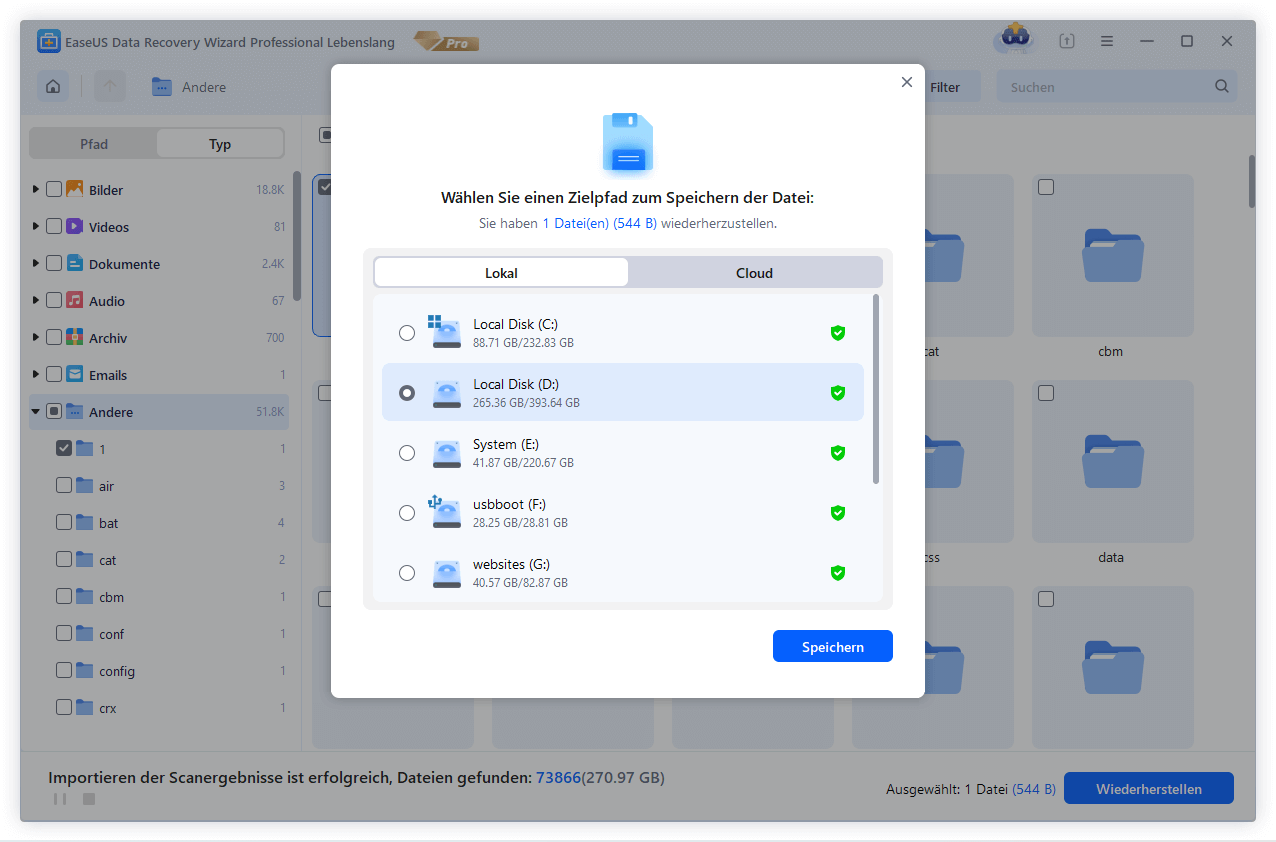
-
"EaseUS Data Recovery Wizard Free" stellt gelöschte Dateien wieder her, die beispielsweise durch einen Software- oder Hardwarefehler verloren gegangen sind. Auch ein versehentlich geleerter Papierkorb stellt für die Software kein Problem dar.
Mehr erfahren -
Easeus Data Recovery Wizard Free stellt eine sehr gute Möglichkeit dar, verloren gegangene Dateien wiederherzustellen.
Mehr erfahren -
"Easeus Data Recovery Wizard" kann die letzte Möglichkeit sein, gelöschte Daten wiederherzustellen und ist dabei sogar kostenlos.
Mehr erfahren -
Voreilig den Papierkorb geleert und alles ist futsch – ein Wiederherstellungs-Tool wie EaseUS Data Recovery Wizard kann helfen. Im Test schlägt sich das Tool gut.
Mehr erfahren
-
Hat mein "Leben" gerettet... Nachdem ich es längere Zeit versäumt hatte ein Backup zu machen, ist meine Festplatte hops gegangen. Die Software hat einen Großteil meiner Daten retten können und ich konnte mein System wiederherstellen. Würde Sie jederezt wieder kaufen!
Amazon Kundin -
Top Recovery Software. Konnte ganzen Daten auf einer externen Festplatte wiederherstellen ohne Probleme. Das schöne daran, es wird der komplette "Datei & Ordner" - Stammbau, wie man ihn erstellt hat "untersucht und gefunden", wie "hergestellt".
Amazon Kunde -
Super Produkt 11,6 GB Bilder die versehentlich gelöscht wurden wieder erkannt und zurückgesichert "Super"
Amazon Kundin
Weitere Artikel & Tipps:
-
Wie kann man gelöschte EXE Dateien wiederherstellen?
![author-Mako]() Updated am 19.03.2024
Updated am 19.03.2024
-
So können Sie beschädigte Dateien nach Wiederherstellung reparieren und retten
![author-Mako]() Updated am 19.03.2024
Updated am 19.03.2024
-
Wie kann man Cache-Dateien auf Android SD Karte wiederherstellen
![author-Katrin]() Updated am 19.03.2024
Updated am 19.03.2024
-
Linux-Tipps | E212: Datei kann nicht zum Schreiben geöffnet werden (3 Möglichkeiten)
![author-Mako]() Updated am 19.03.2024
Updated am 19.03.2024
TOP 2 in Recovery-Tools
"Easeus Data Recovery Wizard kann die letzte Möglichkeit sein, gelöschte Daten wiederherzustellen und ist dabei sogar kostenlos."

EaseUS Data Recovery Wizard
Leistungsstarke Datenrettungssoftware zur Wiederherstellung von Dateien in fast allen Datenverlustszenarien unter Windows und Mac.
100% Sauber
Top 10 Artikel
-
 Gelöschte Dateien wiederherstellen
Gelöschte Dateien wiederherstellen
-
 USB-Stick wiederherstellen
USB-Stick wiederherstellen
-
 SD-Karte reparieren
SD-Karte reparieren
-
 Papierkorb wiederherstellen
Papierkorb wiederherstellen
-
 Festplatte wiederherstellen
Festplatte wiederherstellen
-
 USB wird nicht erkannt
USB wird nicht erkannt
-
 RAW in NTFS umwandeln
RAW in NTFS umwandeln
-
 Gelöschte Fotos wiederherstellen
Gelöschte Fotos wiederherstellen
-
 Word-Dokument wiederherstellen
Word-Dokument wiederherstellen
-
 Excel-Dokument wiederherstellen
Excel-Dokument wiederherstellen
